現有Win32版文件資源管理器已是久經沙場,即使微軟有意在Win10 RS2中推出UWP版本資源管理器,可能一時半會也難以撼動老將的地位。對於IT之家老用戶來說,經典版資源管理器已經是駕輕就熟,不過在遇到多個窗口打開的情況時,如果遇到某個窗口無響應等問題,在任務管理器中可能就很難分辨。好在微軟實際上提供了區分的方法,只不過默認不會開啟。
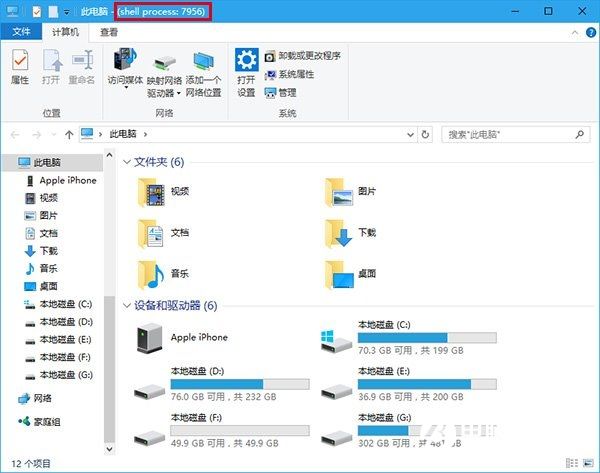
這個方法就是利用進程ID(PID)來進行區分。PID可在任務管理器的“詳細信息”標簽頁中查看,只要在注冊表中將文件資源管理器的PID顯示功能開啟就可以輕松查看。方法不難,具體如下:
1、在Cortana任務欄輸入regedit,按回車鍵進入注冊表編輯器
2、定位到
HKEY_LOCAL_MACHINE\SOFTWARE\Microsoft\Windows\CurrentVersion\Explorer
3、新建DWORD(32位)值,命名為ShowPidInTitle,如下圖 ——
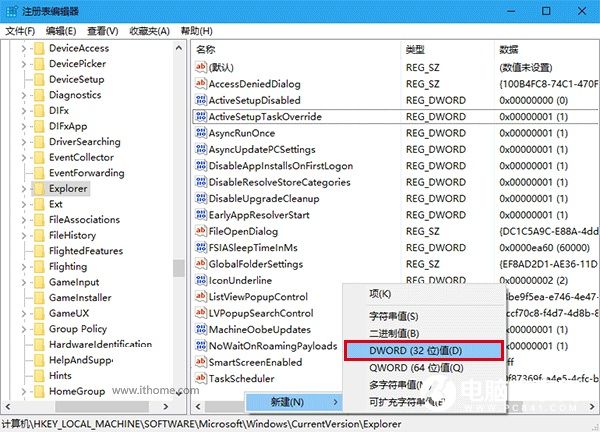
4、雙擊進入,設置數值數據為1,如下圖 ——
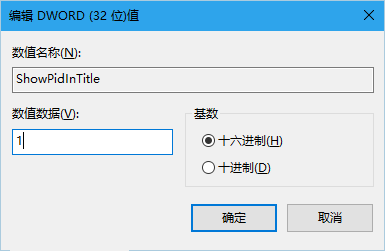
5、重啟文件資源管理器,如下圖 ——
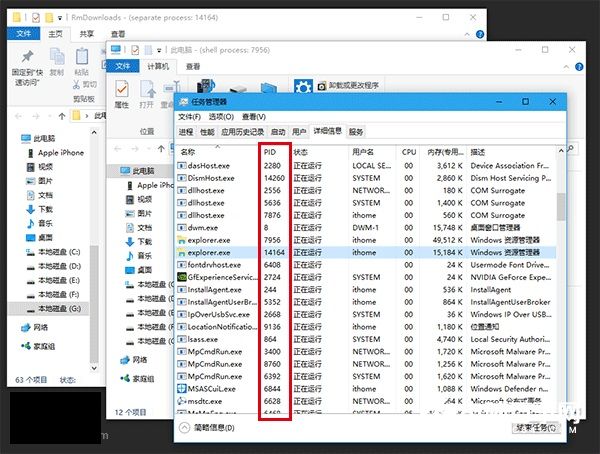
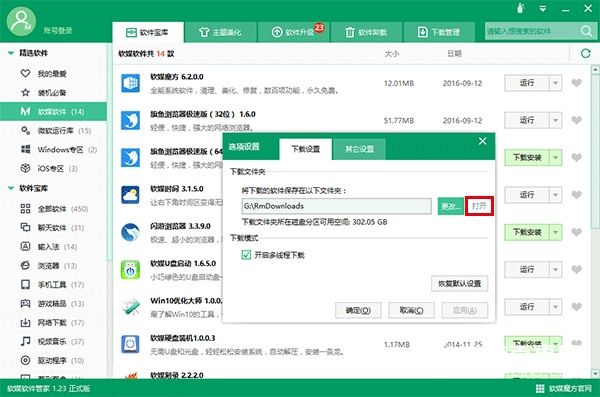
此時再查看文件資源管理器的標題欄,就可以看到PID標識。需要注意的是,同一方式打開的多個窗口PID可能是相同的,比如都是點擊任務欄固定資源管理器圖標打開的窗口,標題欄PID就沒區別,而查看軟件安裝包位置時打開的窗口(如上圖),PID就會和任務欄圖標的不一樣。所以,PID可以區分窗口打開的來源。